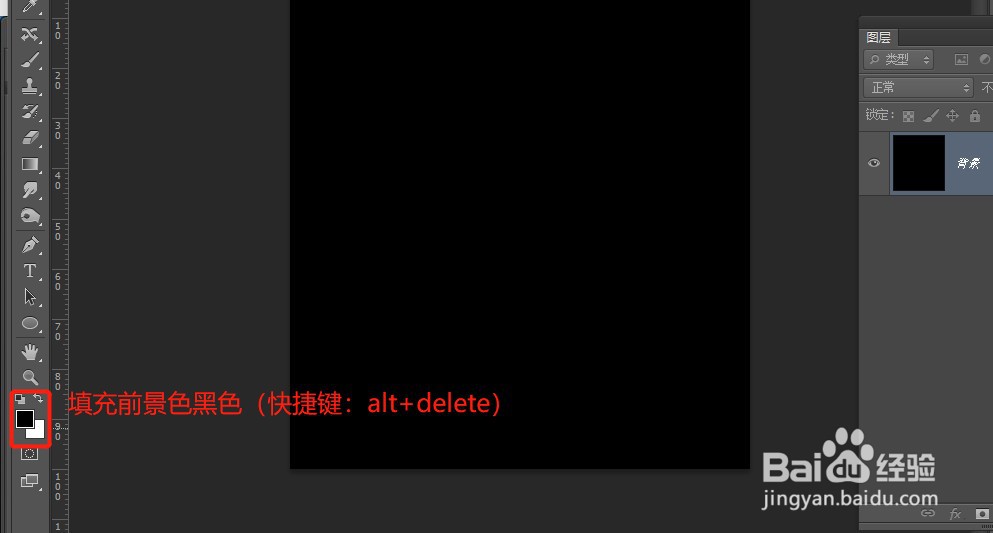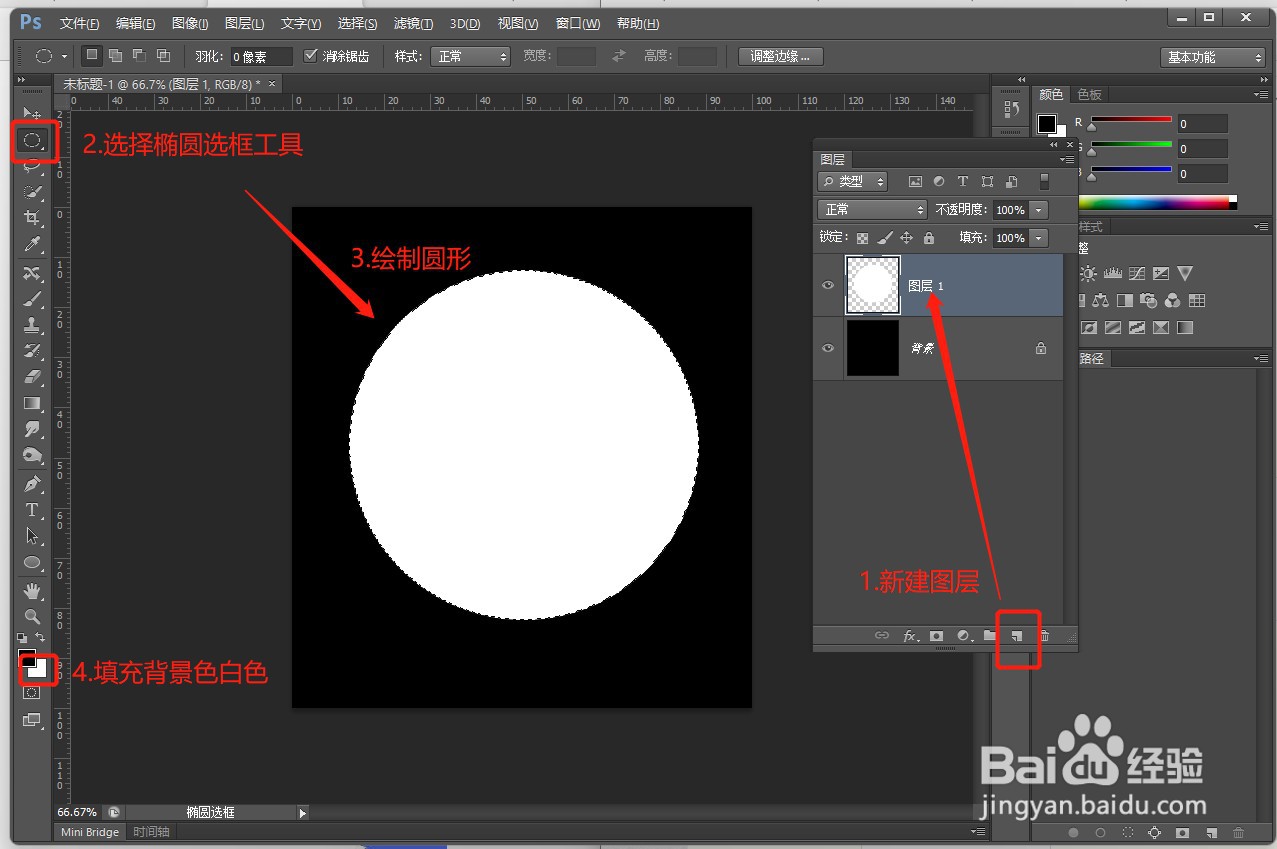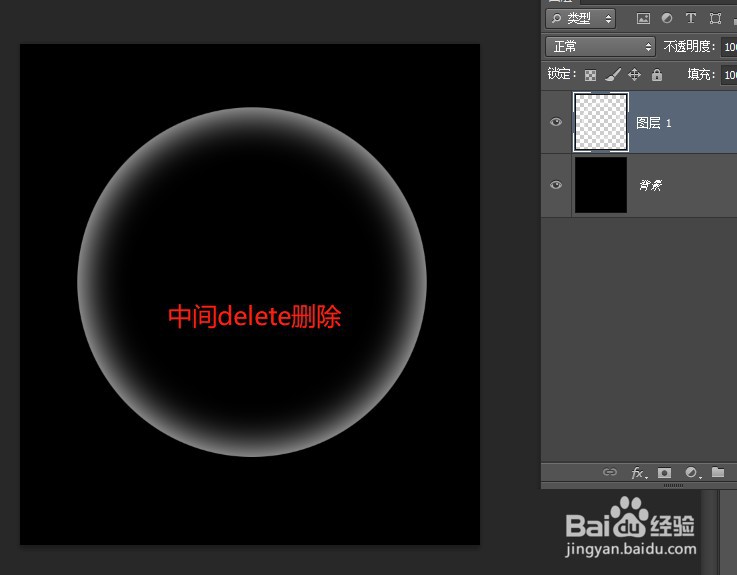PS怎么制作透明气泡效果
1、新建文件,填充前景色黑色(快捷键:alt+delete)
2、新建一个图层--选择椭圆选框工具,绘制一个圆形--填充背景色白色(快捷键:ctrl+delete)
3、鼠标右键选择羽化,羽化数值选择30像素
4、羽化后按Delete键删除中间白色部分
5、现在已经有了气泡的雏形了,最后一步,选择画笔工具,画出气泡的高光。大家可以看看效果,是不是很简单,赶紧去试试新方法吧。
声明:本网站引用、摘录或转载内容仅供网站访问者交流或参考,不代表本站立场,如存在版权或非法内容,请联系站长删除,联系邮箱:site.kefu@qq.com。
阅读量:22
阅读量:66
阅读量:65
阅读量:26
阅读量:64